1. 开发前的准备¶
1.1. 硬件环境准备¶
至少有一块 BL702 系列 MCU 的开发板:
BL706_IOT 开发板
BL706_AVB 开发板
BL706_Iot 开发板如下图所示

BL706_IoT¶
BL706_AVB 开发板如下图所示

BL706_AVB¶
一个支持标准 JTAG 功能的调试器,下面几款调试器中选择一款与开发环境适合即可:
CK-Link 仿真器
Jlink V11 仿真器
Sipeed RV-Debugger Plus 调试器
Bouffalo Lab Debugger 调试器
一台 PC 主机(运行 Windows 或者 Linux 系统)
1.2. 软件环境准备¶
为了更好的进行 BL702 系列 MCU 的开发,建议您应当至少具备以下一种开发环境:
1.3. 调试器驱动安装设置¶
本节主要介绍 Sipeed RV-Debugger Plus 调试器的驱动安装设置,若使用 CK-Link 或者 J-Link 无需阅读本节内容

Sipeed RV-Debugger plus¶
1.3.1. Windows¶
Sipeed RV-Debugger Plus 调试器在 Windows 系统中使用时我们需要将驱动更换为 Win USB 驱动
首先,将调试器 Type-C USB 接口使用 USB 数据线连接到 PC 主机,打开 PC 的设备管理器,在端口一栏可以看到调试器被识别为两个串口(注:不是开发板上的串口),或者在
通用串行总线控制器看到USB Serial Converter A和USB Serial Converter B
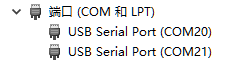

重要
调试器的端口号必须以
usb serial port开头,如果插了多个类似的设备,请只留一个,确认调试器端口号
重要
若在设备管理器中看到的串口名称为 “
USB 串行设备(COM*)”,说明调试器进入了Boot模式。请将调试器断电重新上电,注意先不要将调试器连接到目标板;此时在到设备管理器中看是否正常

重要
若在设备管理器中没有显示串口,只显示其他设备,或者只在通用串行总线控制器中看到
USB Serial Converter A和USB Serial Converter B,请到 FTDI 官网 下载与系统匹配的驱动

以上都没有问题后,从 sipeed 网站下载
zadig-2.4替换驱动程序。下载地址:http://dl.sipeed.com/MAIX/tools/sipeed-rv-debugger/zadig-2.4.exe
下载好双击打开
zadig-2.4.exe,选择 Options 勾选 List All Devices.
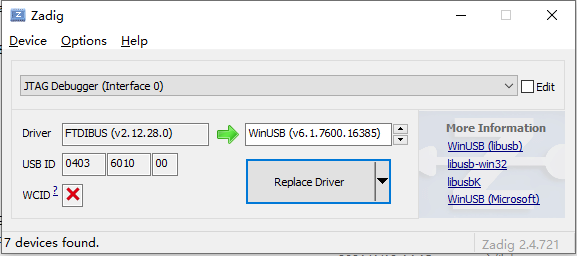
找到 JTAG Debugger(Interface 0),然后选择替换的驱动为
WinUSB点击 Replace Driver 替换
再次打开设备管理器, 看到其中一个串口被替换成通用串行总线设备就说明安装成功
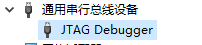
到这里 Sipeed RV-Debugger Plus 的设备驱动就更换好了,接下来就可以愉快的玩耍啦~
可能出现的问题:
警告
调试器接上时没有出现两个串口,调试器上有一个 LED 常亮,那么应该是进入了 Boot 模式。请将调试器断电重新上电,注意先不要将调试器连接到目标板;调试器上电后,正常情况下两个 LED 灯会闪烁一下熄灭;此时再看一下任务管理器中的设备是否正确。
警告
如果经过上面的操作还是不能正常使用,没有出现正确的现象,那么建议从 Sipeed 官方 GitHub 仓库获取固件,重新烧写;按住调试器上的
Boot键不要释放,将调试器插入电脑上电,使调试器进入 Boot 模式,重新刷入固件后;断电重启
1.3.2. Linux¶
首先,将调试器 Type-C USB 接口使用 USB 数据线连接到 PC 主机,打开 Terminal,在终端中输入 lsusb 命令,即可看到如下信息的设备
$ lsusb
...
Bus 001 Device 003: ID 0403:6010 Future Technology Devices International, Ltd FT2232C Dual USB-UART/FIFO IC
...

如果上述图中不显示 FT2232C 字样,需要安装 ftdi 驱动
$ sudo apt install libusb-dev libftdi-dev libhidapi-dev
重新插拔调试器使修改生效
调试代码需要安装 openocd,使用 openocd 0.11 版本
注解
在 linux 中,串口是使用 /dev/ttyUSB1,调试口使用 /dev/ttyUSB0,如果显示 /dev/ttyACM0 则表示进入 boot 模式